일러스트레이터에서 이미지 링크가 깨질 때 해결 방법을 공유합니다.
일러스트레이터에서 벡터 뿐만 아니라, 래스터 이미지 파일을 가져와서 작업하는 경우도 많을 것 입니다.
그러나 ai 파일에 집어넣은 이미지 파일을 지우면 링크가 깨졌다면서 표시되지 않을 때가 있습니다.
보통 자기 컴퓨터에서는 소스 이미지 파일을 삭제하지 않는 이상 문제가 없지만, 다른 사람에게 공유할 때는 이미지가 표시되지 않습니다.
이 현상의 해결법은 아주 간단합니다. Embed 버튼을 눌러 주기만 하면 됩니다.
1. 일러스트레이터에서 이미지 삽입하기
일러스트레이터에서 이미지 파일을 가져오려면, File - Place를 누르고 원하는 파일을 선택하면 됩니다.
이 밖에 Open해서 복사 붙여넣기 하거나, 탐색기에서 작업 중인 ai파일로 드래그 해도 됩니다.
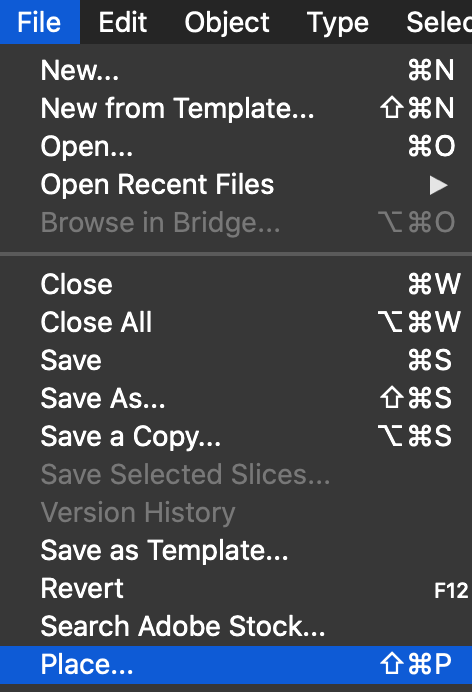
Place를 누르면 탐색기 창이 열리는데, 하단에 'Link'가 체크되어 있는 것이 보이시죠?
이미지는 기본적으로 링크가 되기 때문에 소스 이미지를 삭제하면 링크가 깨지면서 표시되지 않는 것 입니다.
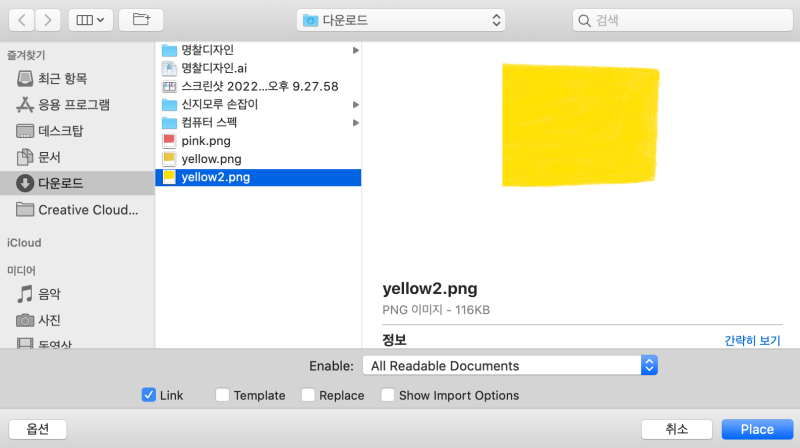
2. 소스 이미지 Embed하기
이제 가져온 이미지를 Embed 해주겠습니다.
Embed 버튼은 이미지를 선택하면 상단 도구 바에 나타나기도 하지만, 찾을 수 없다면 Window - Properties창을 켜보면 있습니다.
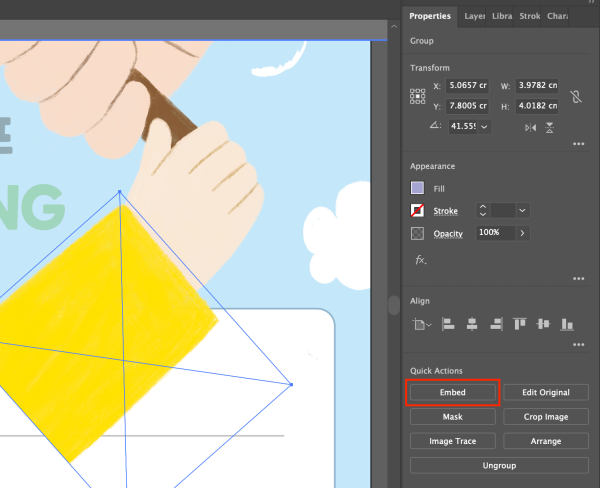
3. Embed 된 것과 아닌 것의 구분
Embed를 누르기 전에는 이미지를 눌렀을 때 아래와 같이 X자로 표시됩니다.
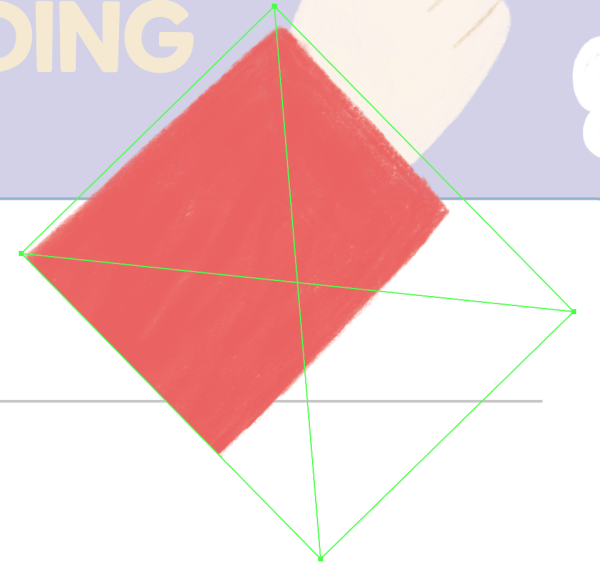
Embed를 누르면 아래와 같이 X자가 나오지 않습니다.
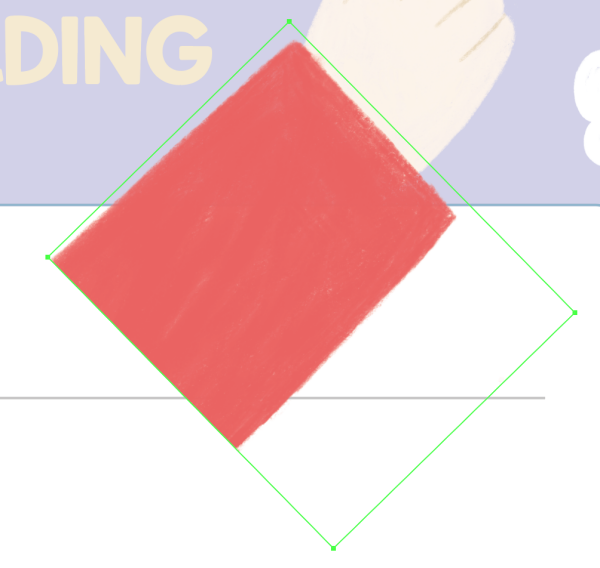
일러스트레이터에서 이미지 링크가 깨질 때 해결 방법을 공유해보았습니다.
폰트나 패스를 Expand하는 것 처럼 이미지는 Embed! 잊지 말고 꼭 해주세요~! 읽어주셔서 감사합니다.
'웹 > 포토샵, 일러스트' 카테고리의 다른 글
| 일러스트레이터로 하트를 그리는 다양한 방법 (0) | 2022.06.29 |
|---|---|
| 일러스트레이터로 반짝이를 만드는 2가지 방법 (0) | 2022.06.28 |
| 포토샵 패스 일러스트레이터로 가져오기, 이미지 벡터화 하기 (0) | 2022.06.24 |
| 일러스트레이터 MAC 한글 영어로 바꾸기 (en_GB 파일 첨부) (9) | 2022.06.07 |
| TOP 8 일러스트레이터 브러쉬팩 무료 다운 (예시, 상업용, 사용법) (10) | 2022.01.20 |
| 어도비 일러스트레이터 클리핑 마스크 간단 설명, 응용까지! (4) | 2022.01.19 |



댓글